- ホーム
- Cisco
- 100-105 - Cisco Interconnecting Cisco Networking Devices Part 1 (ICND1 v3.0)
- Cisco.100-105.v2019-05-08.q360
- 質問287
有効的な100-105問題集はJPNTest.com提供され、100-105試験に合格することに役に立ちます!JPNTest.comは今最新100-105試験問題集を提供します。JPNTest.com 100-105試験問題集はもう更新されました。ここで100-105問題集のテストエンジンを手に入れます。
100-105問題集最新版のアクセス
「832問、30% ディスカウント、特別な割引コード:JPNshiken」
シミュレーション
ラボシミュレーション - OSPF
スポーツ用品製造業者は、在庫管理の効率を向上させるために3つの場所をネットワーク化することを決定しました。ルーターは場所を反映するように命名されています:ボストン、フランクフルト、ランカスター。必要なネットワーキングは各位置で完了し、ルータはルーティングプロトコルとして単一エリアOSPFで設定されました。ボストンのルーターは最近設置されましたが、ルーティングテーブルが不完全なために接続が完了していません。設定に表示された問題を特定して修正します。
注:OSPFプロセスは、特定のサブネット内のインターフェイスがルーティングプロセスに参加できるように設定する必要があります。
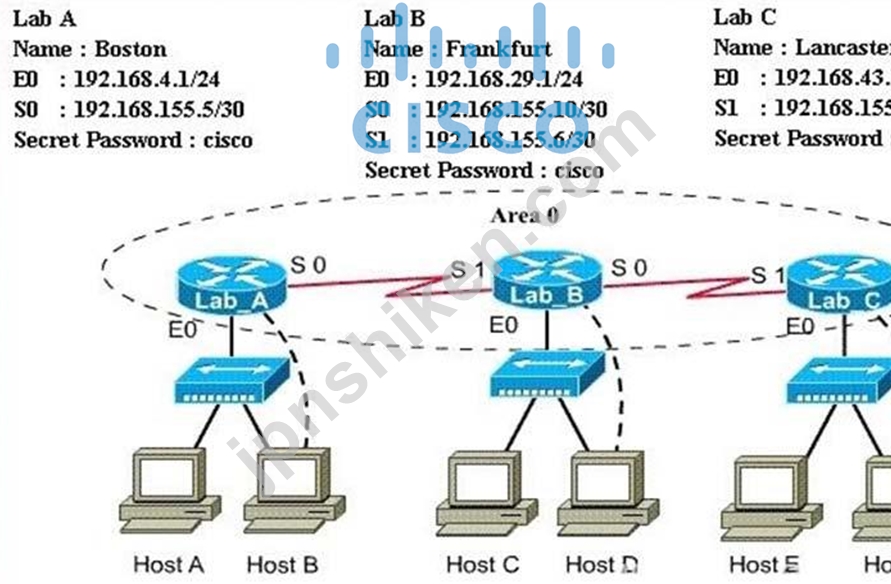
ラボシミュレーション - OSPF
スポーツ用品製造業者は、在庫管理の効率を向上させるために3つの場所をネットワーク化することを決定しました。ルーターは場所を反映するように命名されています:ボストン、フランクフルト、ランカスター。必要なネットワーキングは各位置で完了し、ルータはルーティングプロトコルとして単一エリアOSPFで設定されました。ボストンのルーターは最近設置されましたが、ルーティングテーブルが不完全なために接続が完了していません。設定に表示された問題を特定して修正します。
注:OSPFプロセスは、特定のサブネット内のインターフェイスがルーティングプロセスに参加できるように設定する必要があります。
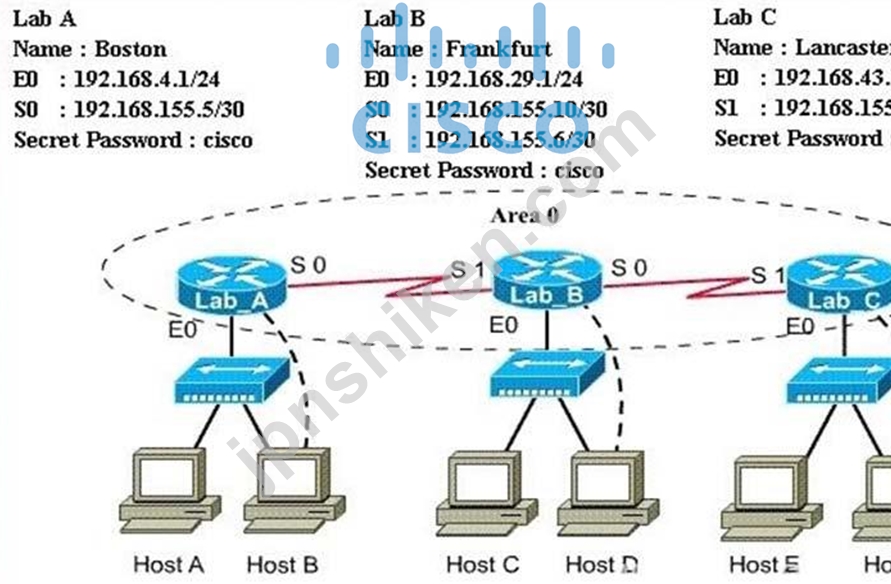
正解:
以下の説明をご覧ください
説明/参照:
Explanation:
質問はボストンルーターが正しく設定されていないか不完全であると述べたので、最初にこのルーターをチェックします。ホストBをクリックして、ボストンルーターのコマンドラインインターフェイス(CLI)にアクセスします。
Boston> enable(パスワードとしてciscoと入力)
ボストン#show running-config
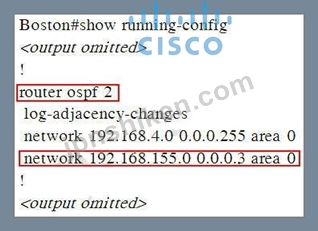
まず、現在のOSPFプロセスIDが2であることを覚えておいてください。後で設定するときに必要になるからです。次に、2番目の "network"コマンドで、ネットワークとワイルドカードマスクが192.168.155.0と
サブネットマスクでは、192.168.155.0 255.255.255.252に相当します。したがって、このサブネットワークの範囲は192.168.155.0から192.168.155.3ですが、ボストンルーターのs0 / 0インターフェイスのIPアドレスは192.168.155.5で、この範囲には属していません→OSPFがs0インターフェイスを認識しなかったのはこのためです。エリア0の一部としてのボストンルーターの。
そのため、s0インターフェースが属するサブネットワークを見つける必要があります。
S0インターフェースのIPアドレス:192.168.155.5/30
サブネットマスク:/ 30 = 1111 1111.1111 1111.1111 1111.1111 1100
インクリメント:4
ネットワークアドレス(s0インタフェースのどのIPアドレスに属するか):
192.168.155.4(4 * 1 = 4 <5のため)
したがって、192.168.155.0ネットワークの代わりにこのネットワークを使用する必要があります。
ボストン#configure terminal
ボストン(config)#router ospf 2
ボストン(config-router)#no network 192.168.155.0 0.0.0.3 area 0
ボストン(config-router)#network 192.168.155.4 0.0.0.3 area 0
ボストン(config-router)#end
Boston#copy running-configスタートアップコンフィギュレーション
最後に、あなたはそれがうまく機能することを確認するためにボストンのルーターからランカスターのルーターにpingコマンドを発行するべきです。
ボストン#ping 192.168.43.1
説明/参照:
Explanation:
質問はボストンルーターが正しく設定されていないか不完全であると述べたので、最初にこのルーターをチェックします。ホストBをクリックして、ボストンルーターのコマンドラインインターフェイス(CLI)にアクセスします。
Boston> enable(パスワードとしてciscoと入力)
ボストン#show running-config
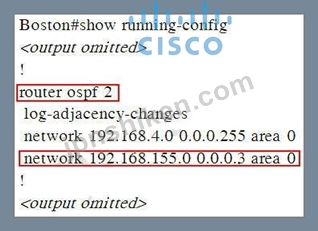
まず、現在のOSPFプロセスIDが2であることを覚えておいてください。後で設定するときに必要になるからです。次に、2番目の "network"コマンドで、ネットワークとワイルドカードマスクが192.168.155.0と
サブネットマスクでは、192.168.155.0 255.255.255.252に相当します。したがって、このサブネットワークの範囲は192.168.155.0から192.168.155.3ですが、ボストンルーターのs0 / 0インターフェイスのIPアドレスは192.168.155.5で、この範囲には属していません→OSPFがs0インターフェイスを認識しなかったのはこのためです。エリア0の一部としてのボストンルーターの。
そのため、s0インターフェースが属するサブネットワークを見つける必要があります。
S0インターフェースのIPアドレス:192.168.155.5/30
サブネットマスク:/ 30 = 1111 1111.1111 1111.1111 1111.1111 1100
インクリメント:4
ネットワークアドレス(s0インタフェースのどのIPアドレスに属するか):
192.168.155.4(4 * 1 = 4 <5のため)
したがって、192.168.155.0ネットワークの代わりにこのネットワークを使用する必要があります。
ボストン#configure terminal
ボストン(config)#router ospf 2
ボストン(config-router)#no network 192.168.155.0 0.0.0.3 area 0
ボストン(config-router)#network 192.168.155.4 0.0.0.3 area 0
ボストン(config-router)#end
Boston#copy running-configスタートアップコンフィギュレーション
最後に、あなたはそれがうまく機能することを確認するためにボストンのルーターからランカスターのルーターにpingコマンドを発行するべきです。
ボストン#ping 192.168.43.1
- 質問一覧「360問」
- 質問1 HSRPでアクティブの役割を有効にするには、次のうちどれが必要で...
- 質問2 信頼できないホストに関する情報はどこに保存されていますか?
- 質問3 ドラッグドロップ ルーティングプロトコルの説明を左側から右側
- 質問4 展示を参照してください。 2つの2950スイッチがストレートケーブ...
- 質問5 (Exhibit) Router1イーサネットインターフェイスのアドレスを含...
- 質問6 DHCPアドレスプールに関する正しい記述はどれですか。
- 質問7 展示を参照してください。ネットワーク技術者がホストAをネット
- 質問8 ネットワーク管理者が、255.255.255.192のサブネットマスクを使...
- 質問9 ルーティング情報全体を交換することによって、どのタイプのルー
- 質問10 説明書 ルータとスイッチの両方で、模擬コンソールモードを起動
- 質問11 どのNAT用語がNATで使用可能なアドレスのグループとして定義され...
- 質問12 展示を参照してください。 (Exhibit) 管理者はR1からR2に接続で...
- 質問13 AからEのラベルの付いた展示を参照してください。 すべての機器...
- 質問14 QoS用のIPパケットには8ビットのフィールドがありますか。
- 質問15 管理者が/ 26マスクでサブネット化された192.168.4.0ネットワー...
- 質問16 ドラッグドロップ 左側の適切なコマンドを実行する設定タスクに
- 質問17 展示を参照してください。 (Exhibit) ジュニアネットワークサポ...
- 質問18 シミュレーション 説明書 ルータ(Gotha)を設定するには、シリ...
- 質問19 HSRPプロトコル選定プロセスで使用する値
- 質問20 展示を参照してください。 (Exhibit) 展示物はトポロジとMACアド...
- 質問21 展示を参照してください。 (Exhibit) CDPがすべてのデバイスおよ...
- 質問22 (Exhibit) 展示を参照してください。この設定によってどの機能が...
- 質問23 ドラッグドロップ 左側のプロトコルまたはサービスを、それが使
- 質問24 ネットワークが収束した後、R3とR4の間でどのような種類のメッセ...
- 質問25 別のネットワーク上にある宛先ホストのアドレスを含むのはどのOS...
- 質問26 (Exhibit) R2とR3の間のDHCP設定を調べます。 R2はDHCPサーバと...
- 質問27 展示を参照してください。 (Exhibit) グラフィックのハブがスイ...
- 質問28 show ip routeコマンドを入力すると、次の経路が表示されます。...
- 質問29 DHCPスヌーピングについての正しい記述はどれですか。
- 質問30 バイナリ表記で一意のローカルIPv6アドレスを開始する順序はどれ...
- 質問31 ドラッグドロップ 左側にはさまざまなネットワークプロトコルが
- 質問32 OSPF Helloプロトコルは次のどのタスクを実行しますか? (2つ選...
- 質問33 ルータR1には、宛先ネットワークに設定されたスタティックルータ...
- 質問34 2つの接続インターフェイスがデュプレックスミスマッチで設定さ
- 質問35 デフォルトのクラスBマスクが使用されている場合、有効なクラスB...
- 質問36 どのステートメントはソースリスト90インターフェイスイーサネッ...
- 質問37 ICMPパケットに関して正しい文はどれですか。 (2つ選んでくださ...
- 質問38 ルーティングテーブルのネクストホップによってどの値が示されま
- 質問39 一部のルータはデフォルトルートで設定されています。デフォルト
- 質問40 トランク、アクセス、および望ましいポートと互換性のあるモード
- 質問41 スイッチはDHCPスヌーピング情報をどこで管理しますか。
- 質問42 宛先への最適なパスを決定するためにどの動的ルーティングプロト
- 質問43 確認応答の受信を必要としないベストエフォート型の配信サービス
- 質問44 シナリオ: あなたは管理されたネットワークサービスを提供する
- 質問45 展示を参照してください。 (Exhibit) パケットがMaryからRobert...
- 質問46 展示を参照してください。 (Exhibit) 2台のルータのスタートアッ...
- 質問47 展示を参照してください。 (Exhibit) ネットワークに接続されて...
- 質問48 どの特性がリンクステートルーティングプロトコルを表しています
- 質問49 プライベートネットワーク用に予約されている3つのネットワーク
- 質問50 どのタイプのipv6ユニキャストIPアドレスがインターネット経由で...
- 質問51 どのNATコマンドをインターフェイスに適用できますか。
- 質問52 (Exhibit) 展示を参照してください。ネットワーク管理者は、ブラ...
- 質問53 R1はR3とOSPFネイバー関係を確立できません。この問題の考えられ...
- 質問54 どの機能が特定のVLANのタグ付けを容易にしますか?
- 質問55 (Exhibit) Router1のWANインターフェイスの帯域幅はいくつですか...
- 質問56 IPv6スタティックルートの種類は何ですか? (3つ選んでくださ...
- 質問57 ローカルネットワークに接続しようとしたときに、どのIEEEメカニ...
- 質問58 クラスBネットワークアドレスが使用されている場合、サブネット
- 質問59 OSPFリンク状態の集合を表示するために使用されるコマンドはどれ...
- 質問60 ネットワーク管理者は、ネットワークのトラブルシューティングの
- 質問61 3つのデバイスが1つのスイッチの1つのポートに接続され、2つのデ...
- 質問62 どのタイプのセキュアMACアドレスを手動で設定する必要がありま...
- 質問63 ドラッグドロップ このトポロジには3つのルータと1つのスイッチ...
- 質問64 展示を参照してください。ネットワーク技術者がR1からR2にpingで...
- 質問65 展示を参照してください。 PC1がPC2をpingします。 COREルーター...
- 質問66 フロー制御の目的は何ですか?
- 質問67 (Exhibit) 展示を参照してください。企業はネットワークアドレス...
- 質問68 ドラッグドロップ 新しいCiscoデバイスで初期設定を実行していま...
- 質問69 これらの機能のうち、ルータがパケットに対して実行する機能はど
- 質問70 ネットワーク上に複数のホストが必要な場合は、どこで設定します
- 質問71 組織内の2つの異なる部門のブロードキャストトラフィックを分離
- 質問72 企業のサイトを参照できるように、ローカルルータからDHCPアドレ...
- 質問73 展示を参照してください。表示されている構成に関して正しい記述
- 質問74 どの2つの選択肢がレイヤ2ネットワーク攻撃の種類ですか。 (3つ...
- 質問75 説明書 ルータとスイッチの両方で、模擬コンソールモードを起動
- 質問76 IPv6アドレス2002:ab10:beef :: / 48について正しい文はどれで...
- 質問77 あなたは管理されたネットワークサービスを提供する会社のために
- 質問78 さまざまなポートを使用して、どの形式のNATで複数のプライベー...
- 質問79 ルータに4つのインターフェイスがあり、各インターフェイスが4つ...
- 質問80 展示を参照してください。 (Exhibit) 電源投入時自己診断テスト...
- 質問81 (Exhibit) Router1のどのインターフェイスに設定が適用されてい...
- 質問82 TCP / IPを使用してユーザーのPCからルーターにtelnetすることが...
- 質問83 Ciscoルータはデフォルトでいくつの同時Telnetセッションをサポ...
- 質問84 PATでどの設定を使用して、複数の内部アドレスを単一の外部アド...
- 質問85 ルータサブインターフェイスのスティックでルータを有効にするに
- 質問86 シスコ製ルータがマルチアクセスネットワーク上でhelloパケット...
- 質問87 展示を参照してください。 (Exhibit) 会社は示されているネット...
- 質問88 (Exhibit) R2 LANネットワーク10.100.20.0 / 24のPCにインストー...
- 質問89 ネットワーク管理者がスイッチのポートセキュリティを設定するの
- 質問90 R1はOSPFのデフォルト設定で設定されています。次のR1で設定され...
- 質問91 デバイスの現在のタイムソース統計を表示するために入力できるコ
- 質問92 全二重イーサネットネットワークの運用について正しい文はどれで
- 質問93 次の特権レベルのどれが最も安全ですか?
- 質問94 展示品に示されているネットワーク図とルーターの出力を調べます
- 質問95 インターネットプロトコルバージョン6(IPv6)アドレスに関して...
- 質問96 基本イーサネットフレームのどのフィールドが6バイト長で、常に
- 質問97 展示を参照してください。ネットワーク技術者がR1からR2にpingで...
- 質問98 どのパラメータがCiscoルータのOSPFコストを計算するのに使用さ...
- 質問99 展示を参照してください。 (Exhibit) ある人がJAX社のネットワー...
- 質問100 現在どのネットワークテクノロジがコンピュータネットワークの標
- 質問101 ルータのパスワードを忘れたときはどうすればいいですか。
- 質問102 OSPFを実行してネットワークを追加するためにルーターを正しく構...
- 質問103 展示を参照してください。 PierreがメールサーバーとSwitch2をイ...
- 質問104 どのステートメントはルータのOSPFを実行するのに使用されている...
- 質問105 接続されているデバイスに関連付けられているIPアドレスを表示す...
- 質問106 どのポートセキュリティ違反モードで、有効なMACアドレスからの...
- 質問107 RIPv2を設定するには? (2つ選んでください。)
- 質問108 CSMA / CDアクセス方式の動作について説明している2つのステート...
- 質問109 NVRAMにboot systemコマンドがない場合、ルータはデフォルトでCi...
- 質問110 ネットワーク管理者が、ルータR1およびR2のOSPF設定のトラブルシ...
- 質問111 コマンドip route 192.168.100.160 255.255.255.224 192.168.10....
- 質問112 一意のローカルIPv6アドレスに関する正しい記述はどれですか。...
- 質問113 PPPリンクを介してCHAPを使用してリモートピアサイトID 17604704...
- 質問114 サブネットマスクを255.255.248.0と仮定すると、次のアドレスの...
- 質問115 Cisco Discovery Protocolについて本当ですか。...
- 質問116 (Exhibit) ユーザーはインターネットサイトにアクセスできないと...
- 質問117 router#ipnat poolを設定する場合10.10.10.1 10.10.10.20 255.2...
- 質問118 どの値がntpの権威あるタイムソースからの距離を示していますか...
- 質問119 デフォルトで、ポートセキュリティが有効になっているスイッチポ
- 質問120 IPv6ではどのヘッダフィールドが新しいのですか。
- 質問121 1つのポートに3つのホストが接続され、別のポートに2つの他のホ...
- 質問122 Cisco IOSルータでダイナミックNATを設定しています。外部インタ...
- 質問123 ルータのイーサネットポートに172.16.112.1/20のIPアドレスが割...
- 質問124 次の攻撃のうちどれがメッセージ認証コード(MAC)によってネッ...
- 質問125 単一のLANセグメントでカバーされる領域を拡大するためにどのレ...
- 質問126 同じネットワーク内のIPアドレスで構成されている2つのスイッチ...
- 質問127 ドラッグドロップ 左側の定義を右側の正しい用語にドラッグしま
- 質問128 企業にDNSおよびDHCPサービスを提供するために通常どのクラウド...
- 質問129 固有のローカルIPv6アドレスに関する正しい説明はどれですか? ...
- 質問130 図に示されているインターネットワークでネットワーク接続の問題
- 質問131 ポイントツーポイントネットワークでOSPF helloパケットはどのア...
- 質問132 初めて新しいCiscoルータを起動したときに表示されるイーサネッ...
- 質問133 展示を参照してください。 (Exhibit) インターネットへの専用回...
- 質問134 展示品の正しい場所をクリックしてください。 (Exhibit) これら...
- 質問135 どのトンネリングメカニズムがIPv6アドレス内にIPv4アドレスを埋...
- 質問136 宛先へのパスに沿って各レイヤ3ホップを表示するために使用でき
- 質問137 VLANはどのOSIレイヤで動作しますか。
- 質問138 単一のOSPFエリアネットワーク設計を使用することの2つの利点は...
- 質問139 ipv6固有のローカルアドレスについてはどうなりますか。
- 質問140 展示を参照してください。 HostBはHostAにファイルを送信してい...
- 質問141 展示を参照してください。 (Exhibit) SwitchAが受信したばかりの...
- 質問142 次のコマンドでルータが設定されている場合、ダイナミックNAT変...
- 質問143 なぜ大規模なOSPFネットワークが階層設計を使用するのですか? ...
- 質問144 ブロードキャストストームを受けているネットワークの問題を解決
- 質問145 ポイントツーポイントのipv6接続に最も効率的なサブネットマスク...
- 質問146 RIPv2について正しいことは2つありますか。 (2つ選んでください...
- 質問147 IPV 4ではどのIPV 6機能がサポートされていますが、一般的には使...
- 質問148 展示を参照してください。 (Exhibit) MaryはRobertにインスタン...
- 質問149 説明書 ルータとスイッチの両方で、模擬コンソールモードを起動
- 質問150 (Exhibit) LAN内のホストはインターネットに接続できません。ど...
- 質問151 IPv6グローバルユニキャストアドレスの3つの部分は何ですか? (...
- 質問152 NATの設定で「Inside Global」アドレスは何を表していますか。...
- 質問153 背面にあるDHCPクライアントは、そのサブネットの外側にあるホス...
- 質問154 展示を参照してください。ネットワークがコンバージされます。リ
- 質問155 展示品を参照してください。 (Exhibit) どの管理距離から192.168...
- 質問156 展示を参照してください。 (Exhibit) 出力は大企業のルータから...
- 質問157 NTPに関する正しい記述はどれですか。
- 質問158 DHCPスヌーピングの利点は2つありますか。
- 質問159 不規則に動作しているDCHPクライアントのトラブルシューティング...
- 質問160 包括的なネットワークセキュリティ計画の一部は何にすべきですか
- 質問161 どの状況でスタティックルートを使用するのが適切でしょうか。
- 質問162 次のコマンドのどれがネットワーク管理者が送信元と宛先の間のア
- 質問163 スイッチをサイトIDを持つ信頼できるNTPサーバとして設定するた...
- 質問164 レイヤ2スイッチはハブとどう違うのですか。
- 質問165 どの2つのVLANがシステム専用に予約されていますか? (2つ選ん...
- 質問166 ランダムな時間を使ってフレームを再送信する機能は何ですか。
- 質問167 展示物に示されているトポロジーおよび部分構成を参照してくださ
- 質問168 ロギングトラップレベルを指定せずにsyslogメッセージを設定した...
- 質問169 展示を参照してください。このメッセージはなぜ受信されたのです
- 質問170 どのテクノロジがIPv6アドレスのステートレスな割り当てをサポー...
- 質問171 展示を参照してください。 192.168.10.0/24ネットワーク上のコン...
- 質問172 管理者がデバイスをスイッチに接続し、セキュリティ上の理由から
- 質問173 あなたは管理されたネットワークサービスを提供する会社のために
- 質問174 全二重モードで動作しているLANインタフェースをトラブルシュー...
- 質問175 シスコ製ルータの電源を入れたとき、起動設定は通常どのメモリに
- 質問176 どのプロトコルがネットワークでユーザーデータのベストエフォー
- 質問177 企業がRFC 1918アドレス空間を使用してホストをアドレス指定する...
- 質問178 スプリットホライズンはどの機能を提供しますか?
- 質問179 宛先ネットワークに到達するために使用される可能性がある3つの
- 質問180 スイッチポートセキュリティに関するシスコのベストプラクティス
- 質問181 小規模ネットワークはどこからIPネットワークアドレスを取得しま...
- 質問182 展示されているように、AtlantaとBrevardという名前の2つのルー...
- 質問183 トポロジーを参照してください。あなたの会社は、ポイントツーポ
- 質問184 展示を参照してください。 OSPFを実行しているとき、ルータAがル...
- 質問185 トポロジーを参照してください。あなたの会社は、ポイントツーポ
- 質問186 IPルーティングテーブルに宛先への最適なルートをインストールす...
- 質問187 管理者は、ルータの初回電源投入時にルータが設定されているかど
- 質問188 (Exhibit) ネットワーク172.16.3.0/24へのロードバランシングを...
- 質問189 展示を参照してください。セキュリティ上の理由から、プラットフ
- 質問190 TFTPでcisco iosデバイスをアップグレードすることについての正...
- 質問191 単一エリア内のすべてのOSPFルーターが同じ優先順位値で構成され...
- 質問192 OSPFはデフォルトのクラスフルアドレッシングを使用して設定され...
- 質問193 show cdp neighborsコマンドで表示される情報を提供するプロトコ...
- 質問194 どのネットワークデバイスがOSIモデルのレイヤ1でのみ機能します...
- 質問195 シリアル0/0のステータスを判断するために使用できるルータコマ...
- 質問196 OSPFのデフォルトの管理距離はいくつですか。
- 質問197 (Exhibit) 展示を参照してください。 Router1でネットワークへの...
- 質問198 ルータ上で現在実行されているCisco IOSソフトウェアのバージョ...
- 質問199 ルーターでインターネットへのデフォルトルートを設定した後、そ
- 質問200 スプリットホライズンは何を防ぎますか?
- 質問201 ネットワーク管理者はSSHを使用してリモートルーターに接続する...
- 質問202 これら2つのうちどれがIPv6アドレス表現に当てはまりますか。 (...
- 質問203 (Exhibit) R1ルータのクロックはISPのルータと同期しています。 ...
- 質問204 どの機能がCEFを有効にすると自動的に無効になりますか?
- 質問205 展示を参照してください。なぜデバイスはこのメッセージを返しま
- 質問206 何がCEFを無効にしますか?
- 質問207 exec-timeout 30コマンドの効果はどのステートメントで説明され...
- 質問208 展示を参照してください。 (Exhibit) ホストAがホストBにIPパケ...
- 質問209 RIPバージョン2に関して正しい文はどれですか。 (3つ選んでくだ...
- 質問210 稼働中のネットワークで、どの2つのコマンドがルータインターフ
- 質問211 展示を参照してください。すべてのルータインターフェイスが動作
- 質問212 Cisco Discovery Protocolに関する正しい記述はどれですか。...
- 質問213 同じセグメント上の他のipv6ノードをディスカバーするためにipv6...
- 質問214 別紙を参照してください。グラフィックに表示されているネットワ
- 質問215 更新を送信するのにどのIPv6ルーティングプロトコルがマルチキャ...
- 質問216 展示を参照してください。ホストBはネットワークに追加されたば
- 質問217 ルーティングテーブルのどのコンポーネントが、その優先順位に従
- 質問218 同じサブネット上のIPアドレスを使用して構成された2つの接続済...
- 質問219 展示を参照してください。ルータCiscoが所定の出力を返し、その...
- 質問220 IPV4 UDPを使用し、専用ゲートウェイトンネルを必要とせず、既存...
- 質問221 TCP / IPスタックのどの層がOSIモデルの物理層とデータリンク層...
- 質問222 どのテーブルにスイッチで学習されたMACアドレスが表示されます...
- 質問223 展示品の正しい場所をクリックしてください。 (Exhibit) 技術者...
- 質問224 どのネットワーク設定で、スイッチは複数のVLANからのトラフィッ...
- 質問225 リモートアクセス管理用のデフォルトのスイッチ構成について正し
- 質問226 1つのアクセスポートでいくつのVLANを伝送できますか。
- 質問227 シスコ製ルータでNTP認証を有効にするために必要な3つのコマンド...
- 質問228 展示を参照してください。 show interface s0 / 0/0コマンドに表...
- 質問229 どの3つのステートメントがCDPを正確に説明していますか? (3つ...
- 質問230 有効になると、どの機能がシスコエクスプレスフォワーディングを
- 質問231 どの範囲が標準アクセスリストを表しますか。
- 質問232 展示を参照してください。ホストAのipconfig出力のボックス1に表...
- 質問233 どのポートセキュリティ機能によって、スイッチはMACアドレスを...
- 質問234 どのトランスポート層プロトコルがVoIPデータのトランスポートに...
- 質問235 有効にした場合、どの機能がルーティングプロトコルによるインタ
- 質問236 展示品の正しい場所をクリックしてください。 (Exhibit) IPアド...
- 質問237 ルータインターフェイスに割り当てることができるプライマリipv4...
- 質問238 ドラッグドロップ さまざまなプロトコルが左側にリストされてい
- 質問239 (Exhibit) 図に示されているトポロジとスイッチングテーブルを参...
- 質問240 2台のルーターで6to4トンネリングを構成するための要件は何です...
- 質問241 拡張されたpingコマンドに関して、以下の記述のどれが正しいです...
- 質問242 どのNTPの概念が、デバイスと信頼できるタイムソースの間の距離...
- 質問243 あなたは管理されたネットワークサービスを提供する会社のために
- 質問244 ホストルートのどの定義が正しいですか?
- 質問245 どのネットワークトポロジですべてのトラフィックが中央ハブを通
- 質問246 次のうちどれがフロー制御の種類ですか? (3つ選んでください。...
- 質問247 (Exhibit) Router1に接続されているLANのサブネットブロードキャ...
- 質問248 シスコ製スイッチのデフォルト設定は何ですか。
- 質問249 展示を参照してください。 (Exhibit) Core-Routerで2つのOSPF指...
- 質問250 展示を参照してください。 (Exhibit) スイッチの2つの接続ポート...
- 質問251 展示物に示されている3つのルータコマンドの出力を参照して下さ
- 質問252 どのプロトコルがエンドシステム間でファイルを配信するためにコ
- 質問253 接続されたままの状態でホストがネットワーク内で輻輳に関連する
- 質問254 展示を参照してください。 (Exhibit) 技術者が展示物の構成を図...
- 質問255 どのタイプのデバイスで、同じコリジョンドメイン内のすべてのポ
- 質問256 半二重に設定されているスイッチポートを使用してネットワークに
- 質問257 ルーターのパスワードを忘れた場合はどうしますか?
- 質問258 ネイティブVLANトラフィックに関する正しい記述はどれですか。...
- 質問259 パケットを転送するとき、ルータはどの2つのことをしますか。 (...
- 質問260 展示品の正しい場所をクリックしてください。 (Exhibit) Router1...
- 質問261 展示を参照してください。ネットワークアソシエートは、次のコマ
- 質問262 pingコマンドを使用してネットワーク経由でICMPメッセージを送信...
- 質問263 管理者がshow ip interface s0 / 0コマンドを発行すると、出力に...
- 質問264 どのコマンドを使用して、ルータのインターフェイスに手動でスタ
- 質問265 展示を参照してください。 (Exhibit) ユーザーはインターネット...
- 質問266 次のステートメントのどれがグラフィックに表示されているネット
- 質問267 Cisco IP Phoneが機能するためには、Ciscoスイッチにどのオプシ...
- 質問268 接続されたトランクポートはVLANトラフィックをタグ付けするのに...
- 質問269 ルーティングテーブルエントリのどのコンポーネントがサブネット
- 質問270 どの2つの状況でアウトオブバンド管理を使用しますか?
- 質問271 どのステートメントはイネーブルモードのルータのcopy run start...
- 質問272 どのサブネットマスクで、単一のレイヤ2ドメインで最大126のホス...
- 質問273 図に示されているネットワークにSW-Cが追加されました。 (Exhibi...
- 質問274 展示を参照してください。 (Exhibit) 特定の設定をルータに適用...
- 質問275 shutdownコマンドがシリアル0/0インターフェイスで発行された後...
- 質問276 IPv6リンクローカルアドレスに関する正しい記述はどれですか。...
- 質問277 展示を参照してください。ブロードキャストストームが発生したか
- 質問278 展示を参照してください。 (Exhibit) 展示物に示されている順序...
- 質問279 図に示されている企業のルータルーティングテーブルの出力を参照
- 質問280 ドラッグドロップ ロギングの説明を左側から正しいロギング機能
- 質問281 Ciscoルータのパスワードを回復することについてのどのステート...
- 質問282 DWDMについて正しいことは3つありますか。 (3つ選んでください...
- 質問283 このコマンドの出力を考えて、ルータIDが手動で設定されていない...
- 質問284 DHCPサーバーに割り当てられているアドレスを確認するために入力...
- 質問285 次のうちどれがTCPヘッダーにありますが、UDPヘッダーにはありま...
- 質問286 IPv6アドレスfd14:920b:f83d:4079 :: / 64について、どれが正...
- 質問287 シミュレーション ラボシミュレーション - OSPF スポーツ用品製...
- 質問288 ホストへのレイヤ3パスを確認するためにルータから使用できるコ
- 質問289 スティック上のルータはどのような状況下で最も適切ですか。
- 質問290 展示を参照してください。どの2つのステートメントがインターフ
- 質問291 展示を参照してください。 (Exhibit) 図のようにネットワークが...
- 質問292 展示を参照してください、R1から192.168.10.1へのルータのメトリ...
- 質問293 VLAN 10とVLAN 20の間にホストを接続するために必要な機器はどれ...
- 質問294 イーサネットフレームの1つの要素はどのオプションですか?
- 質問295 スイッチには48のポートと4つのVLANがあります。スイッチには衝...
- 質問296 どのOSPFコマンドを設定すると、すべてのインターフェイスがエリ...
- 質問297 ルータのOSPFを設定するためにコマンドで使用されるプロセス識別...
- 質問298 イーサネットケーブルが長すぎるとどのような悪条件が発生する可
- 質問299 機密性が要求される場合、どのIPsecセキュリティプロトコルを使...
- 質問300 展示を参照してください。 (Exhibit) キエフのホストは、ミンス...
- 質問301 128ビットアドレスが有効で応答していることを確認するためにど...
- 質問302 OSPFルーティングはエリアの概念を使用します。 OSPFエリアの特...
- 質問303 ネットワーク管理者は次の問題を発見しました。リモートネットワ
- 質問304 図に示すように、ネットワーク管理者がPCホストAとBをイーサネッ...
- 質問305 デフォルトのスイッチポート、ポートセキュリティ違反モードはど
- 質問306 展示品の正しい場所をクリックしてください。 (Exhibit) インタ...
- 質問307 10.1.160.0/20サブネットに属するホストに有効なIPアドレスはど...
- 質問308 TCP / IPモデルのインターネット層には、OSIモデルのどの層が含...
- 質問309 どのコマンドシーケンスがOSPFを実行し、ネットワーク10.1.1.0 /...
- 質問310 どのステートメントがルーティングプロトコルOSPFを説明しますか...
- 質問311 大量のプライベートIPアドレスを少数のパブリックIPアドレスで表...
- 質問312 ルータのインターフェイスステータスを表示するために使用される
- 質問313 管理者は、ネットワーク内のサーバーに静的IPアドレスを割り当て...
- 質問314 展示を参照してください。 HQルーターに2つのインターフェイスを...
- 質問315 どのサブネットアドレスがIPアドレス172.19.20.23/28のものです...
- 質問316 DB-60コネクタ付きケーブルはどのタイプのポートに接続しますか...
- 質問317 ルータのIPv4接続の問題をトラブルシューティングするとき、どの...
- 質問318 ケーブルが長すぎるとどうなりますか? <A>ベイビージャイ...
- 質問319 IPv4インフラストラクチャ上でIPv6トラフィックをルーティングす...
- 質問320 展示を参照してください。衝突ドメインはいくつ表示されますか?
- 質問321 6アドレスのNATプールを作成するためにどのコマンドを入力できま...
- 質問322 OSIモデルのどの層が、フロー制御、シーケンス処理、および確認...
- 質問323 Cisco Catalyst 2950シリーズスイッチのシステムLEDはオレンジで...
- 質問324 どの症状がデュプレックスミスマッチの問題を引き起こす可能性が
- 質問325 展示品の正しい場所をクリックしてください。 (Exhibit) このコ...
- 質問326 ルーティングプロトコルに関する正しい記述はどれですか。
- 質問327 展示を参照してください。 (Exhibit) ルーティングテーブルのル...
- 質問328 6to4トンネリングに関する正しい記述はどれですか。
- 質問329 基本的なイーサネットデータフレームの中でどの3つのオプション
- 質問330 LLDP TLVと共有できる情報は2つありますか。 (2つ選んでくださ...
- 質問331 展示を参照してください。シリアル0/0は、FastEthernet 0/0 LAN...
- 質問332 展示を参照してください。 (Exhibit) 与えられた設定をR1に適用...
- 質問333 WANデータリンクのカプセル化タイプには、次のうちどれが含まれ...
- 質問334 トポロジーを参照してください。あなたの会社は、ポイントツーポ
- 質問335 シスコのアクセスリストに関して真実である次の文のうちどれ?
- 質問336 802.11aノードが802.11gアクセスポイントの範囲内でブロードキャ...
- 質問337 ドラッグドロップ 拡張トレースアウトオプションを左側から右側
- 質問338 どの機能が特定のVLANのフレームのタグ付けを容易にしますか。...
- 質問339 宛先ネットワークがルーティングテーブルから欠落している着信パ
- 質問340 どのsyslog重大度が情報メッセージをログに記録しますか?
- 質問341 VLAN 20を許可するトランクを作成するためにどの3つのコマンドを...
- 質問342 展示を参照してください。 (Exhibit) HostXはファイルをFTPサー...
- 質問343 全二重通信の特徴は次のうちどれですか?
- 質問344 スイッチでのユニキャストフレーム転送についての正しい記述はど
- 質問345 どのコマンドがDHCPプールを構築するために使用されますか?
- 質問346 どのコマンドが、個々のルータが内部アドレスを外部アドレスに変
- 質問347 NAT設定のどのキーワードで、複数の内部ホストに対して1つの外部...
- 質問348 Cisco OSPFルータのルーティングテーブルに配置できる等コストパ...
- 質問349 展示を参照してください。表示されている番号で識別される各接続
- 質問350 OSPFルーティングプロトコルのデフォルトの管理距離はいくつです...
- 質問351 展示を参照してください。どの2つのステートメントはRouterBで設...
- 質問352 静的ルーティングはどのような状況で最も有用ですか?
- 質問353 拡張tracerouteコマンドについて正しい文はどれですか。 (2つ選...
- 質問354 192.168.1.42 255.255.255.248のサブネットアドレスは何ですか?...
- 質問355 管理者が以前に同期シリアル回線のカプセル化を変更し、設定を保
- 質問356 展示を参照してください。アドレス192.168.2.167は何を表してい...
- 質問357 どのIPアドレスがプライベートアドレスですか?
- 質問358 NAT配置の内部インターフェイス設定について正しい説明はどれで...
- 質問359 フローティングスタティックルートについて正しい文はどれですか
- 質問360 接続ルートのデフォルトの管理距離はいくつですか。

